AfterEffectsを使用せずにモーショングラフィックスをビデオに追加します。 PremiereProで直接使用するためにこれらの21の無料モーショングラフィックステンプレートをダウンロードしてください。
クリエイティブクラウドに新しく追加された最も優れたものの1つは、ここ数年で非常に便利なEssentialGraphicsパネルです。これは、AfterEffectsとPremiereProを完璧に共存させるための便利な方法です。
Premiere用のこの無料のモーショングラフィックテンプレートパックを使用すると、After Effectsを開かなくても、カスタマイズ可能なモーションをビデオプロジェクトにすばやく追加できます。
プレミア用の21モーショングラフィックスのこの無料パックには、次のものが含まれています。
- 8つのカスタマイズ可能なアニメーションテキストタイトル
- カスタマイズ可能な色を使用した13のクリーンでモダンなトランジション
- .AEプロジェクトファイル(必要に応じてカスタマイズ)
下のボタンをクリックして、Premiere用の21モーショングラフィックスの無料パックをダウンロードしてください。ダウンロードには、始めるために必要なすべてのものが含まれています。これらのモーショングラフィックスは、個人または商用のプロジェクトで無料で使用できます。
プレミア用の21のモーショングラフィックスをここからダウンロード
ダウンロードすることにより、これらの無料のアセットを再販または再配布しないことに同意したことになります。
Essential Graphics Panelを使用してこのようなテンプレートを作成することの良い点は、After EffectsとPremiereの間を行き来することなく、モーショングラフィックスの特定のパラメーターと側面をカスタマイズできることです。
前述のように、ダウンロードにはAEプロジェクトファイルが含まれているため、テンプレートにない特定の方法でフォント、色、アニメーションをカスタマイズしたい場合は、プロジェクトを開いて変更してください。よろしいですか。
これらの各テンプレートには、アニメーション、色、テキストを好みに合わせてカスタマイズするために使用できる特定のツールがあります。
これらのテンプレートを使用する前に、PremiereとAfterEffectsの最新バージョンを使用していることを確認してください。
ステップ1:フォントをインストールする
タイトルグラフィックで使用する必要のあるすべてのフォントは、ダウンロードフォルダにあります。これらのグラフィックを使用する前に、これらのフォントをインストールしてください。そうしないと、正しく表示されない可能性があります。
ステップ2:.MogrtファイルをPremiereにインストールする
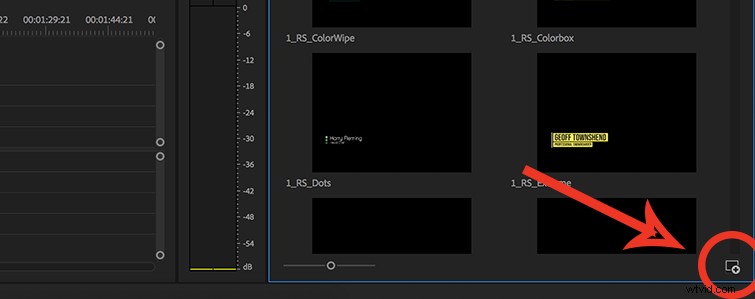
Premiereに.mogrtファイル(PremiereがEssential Graphicsパネルに使用するテンプレートファイル)をインストールするには、 Essential Graphicsを開く必要があります。 パネル。
Essential Graphicsパネルの右下隅に、正方形の前に小さなプラスボタンが表示されます(上の写真)。そのボタンをクリックして、必要なテンプレートをインストールします。
この投稿では、複数のテンプレートを同時にインストールする方法はありません。一度に1つずつインストールする必要があります。
ステップ3:テンプレートの使用/カスタマイズ
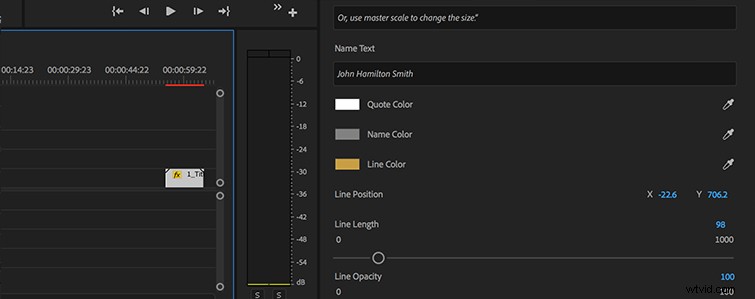
テンプレートをインストールしたら、選択したグラフィックをタイムラインまでドラッグします。ここで、そのグラフィックを選択すると、EssentialGraphicsパネルにいくつかのカスタマイズオプションが表示されます。ここでは、色、テキスト、さまざまな不透明度を変更したり、いくつかの側面をオンまたはオフにしたりできます。
カスタマイズオプションは特定の各グラフィックのニーズと機能に依存するため、これはグラフィックごとに異なります。
このワークフローの本当に素晴らしい点は、同じグラフィックをタイムラインの別の場所にコピーして貼り付けることができ、コピーを変更すると、元のグラフィックは変更されないままになることです。これは、他のワークフロー(動的リンクなど)には当てはまりません。
RocketStockの15の無料ローワーサードとペアリング
最近、RocketStockは15の無料のローワーサードの同様のパックをリリースしました。このモーショングラフィックステンプレートのパックは、その景品パックとうまく連携するために特別に作成されました。したがって、この2つをマージすると、すべて同じような視覚スタイルを持つドラッグアンドドロップモーショングラフィックスの非常に優れたライブラリが得られます。
これらのローワーサードの使用方法(これらのグラフィックの使用とインストールのプロセスもカバーしています)については、以下のビデオをご覧ください:
エッセンシャルグラフィックスパネルは未来への道です。それに慣れ、実験して、ビデオプロジェクトにクリーンでプロフェッショナルなモーショングラフィックスを追加するためのいくつかのクールな方法を見つけてください。
13完全にカスタマイズ可能なトランジション
Film Bodegaは、Premiere Pro用の一連のトランジションテンプレートを作成してきました。この無料パックは、これらのテンプレートがいかに強力であるかを示しています。定期的に編集しているビデオのスタイルやタイプ(企業、vlog、ドキュメンタリー、ショー)に関係なく、このパックはあなたにぴったりで、重宝します。その簡単にカスタマイズ可能なパックは、クライアントのためにヒットする必要のあるブランドの詳細に適合します。ダウンロードする必要があります。
- パックをダウンロード
私たち全員にとって幸運なことに、FilmBodegaのクルーはこの特定のパックのチュートリアルをリリースしました。チェックしてください:
- 無料のEasyTransitionPremiereProトレーニング
45の無料の手描きアニメーションシェイプ
これらのビデオ要素は、ご想像のとおり、250を超えるアニメーションの文字、記号、および形状のFilmBodegaの手描きコレクションに由来します。ボーナスとして、PremiumBeatリーダーは、ダウンロード内の一意のクーポンコードを使用して、パック全体を25%オフで入手できます。そう 。 。 。クーポンコードを忘れないでください!
各アニメーションは事前にキー設定されており、Premiere Pro、Final Cut Pro、DaVinci Resolve、その他のほとんどの主要な編集アプリなど、予想される主要なNLEのいずれかにドラッグアンドドロップする準備ができています。
- パックをダウンロード
Film Bodegaの優秀な人たちは、これについてもチュートリアルを作成しないと思いましたか?マイクが、Premiere、Final Cut Pro X、およびResolveでこの優れた無料パックを使用する方法を説明します。
- 45の無料の手描き記号トレーニング
10個の無料のテクスチャタイトルアニメーション
これがあなたの次の気楽な編集のためのさらに10の無料のタイトルアニメーションです。 Premiere用のこれらの無料のモーショングラフィックステンプレートを使用して、可能な限り多くのカスタマイズ可能なオプションを含めたいと考えました。
つまり、ダウンロード可能なすべてのタイトルは、Essential Graphicsパネル内に多数の可能性を備えており、膨大な量のユニークなタイトルアニメーションを作成することができます。ここで、上記のチュートリアル(Essential Graphicsパネルの使用に関するToddから)が役立ちます。
注意:これらのトランジションを使用するには、PremiereとAfterEffectsの両方の最新バージョンがインストールされている必要があります。最新バージョンのAfterEffectsがインストールされていないと機能しません。プロジェクトを編集している最中の場合、最後のバージョンに更新するときはいつも少し緊張します。そのため、すべてをバックアップしておくようにしてください。 。 。実際、最初にそのプロジェクトを終了してみてください。どうしたらいいかわからないので、腸を使ってください!
- パックをダウンロード
お楽しみください!
より多くの景品に興味がありますか?幸運なことに、私たちはあなたが目を通すためのたくさんの無料のアセットを持っています!頑張って編集してください!
- Cinema4Dユーザー向けの6つの無料3Dモデル
- ビデオ編集者と映画製作者のための無料のビデオオーバーレイとテンプレート
- 10個の無料のAfterEffectsテンプレート:タイポグラフィ
- 15の無料の周囲背景ノイズトラック
- Premiere Pro用の10個の無料モーショングラフィックステンプレート(アニメーションタイトル)
